Khi đăng nhập nhiều IP VPS trên ứng dụng Remote Desktop Connection, phần mềm sẽ tự động lưu lại địa chỉ IP và Username đã đăng nhập trước đó. Vậy nếu muốn xóa lịch sử đăng nhập các IP này thì làm cách nào? Bài viết này ZingServer sẽ hướng dẫn bạn cách thực hiện xóa lịch sử IP đăng nhập nhanh nhất và mẹo quản lý nhiều VPS cùng lúc cực kỳ tiện lợi.
Tại sao cần xóa lịch sử IP VPS trên Remote Desktop Connection
Remote Desktop Connection cung cấp cho chúng ta một giao diện quản lý và truy cập vào thiết bị máy tính từ xa rất hữu ích. Bằng cách sử dụng Remote Desktop Connection bạn có thể điều khiển một máy hoặc một VPS ở Mỹ nhanh chóng với tốc độ thao tác nhanh nhất. Remote Desktop Connection sử dụng cổng kết nối trực tiếp 3389 để kết nối đến thiết bị máy khách hoặc VPS, từ đó người dùng có thể thao tác như đang sử dụng trực tiếp thiết bị máy khách đó.
Khi sử dụng, ứng dụng Remote Desktop Connection sẽ tự động lưu lại tên người dùng và địa chỉ IP của các phiên làm việc trước đó, nhưng lại không có chức năng xóa lịch sử đăng nhập trên ứng dụng. Điều này dẫn đến việc chúng ta không thể xóa lịch sử đăng nhập của một IP, nếu có lỡ điền sai username của IP đó thì không có cách sửa lại. Do đó, cần phải xóa lịch sử IP đó đi để nhập lại thông tin như lần đầu. Vậy làm sao để xóa lịch sử IP này khỏi Remote Desktop Connection?
Hướng dẫn xóa IP đã đăng nhập trên Remote Desktop Connection
Để xóa lịch sử IP đăng nhập, bạn cần phải sử dụng tới chức năng của Windows Registry để xóa các thông tin đăng nhập trên Remote Desktop đã tự động lưu. Cách thự hiện như sau:
Bước 1. Nhấn tổ hợp phím Windows+R sau đó gõ regedit và nhấn Enter để mở trình biên soạn Registry.
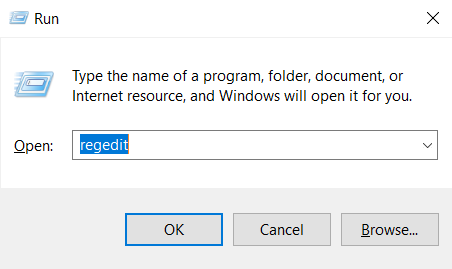
Bước 2. Tìm đến đường dẫn của Terminal Server Client để xóa lịch sử
Đi đến đường dẫn sau: HKEY_CURRENT_USER\Software\Microsoft\Terminal Server Client\Default
Để nhanh, bạn có thể copy dòng đường dẫn bôi đậm trên và paste vào đường dẫn của Registry Editor nhấn Enter thì Windows sẽ tự tìm đến đúng địa chỉ.
Sau khi vào đúng đường dẫn trên, bạn sẽ thấy một loạt các IP đã đăng nhập trên Remote Desktop Connection, bây giờ bạn có thể chọn xóa 1 IP bất kỳ hoặc xóa hết lịch sử đăng nhập tùy bạn.
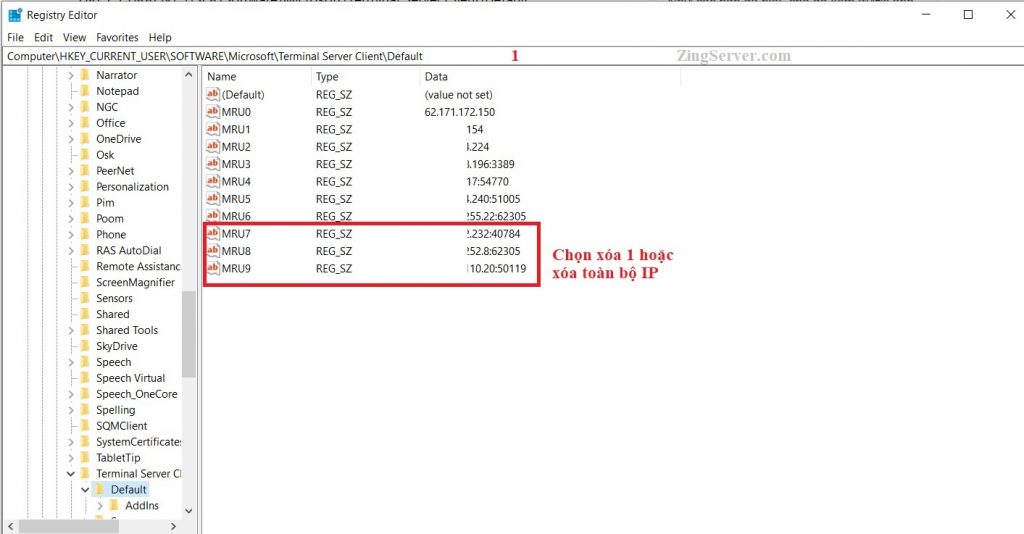
Mẹo quản lý nhiều VPS cùng lúc rất đơn giản
Nếu bạn là người sử dụng nhiều VPS, cần điều khiển nhiều VPS cùng lúc mà không muốn phải đăng nhập nhiều lần hoặc nhiều cửa sổ riêng lẻ khó thao tác. Thì phần mềm quản lý nhiều VPS này sẽ rất hữu ích cho công việc. Với phần mềm này bạn có thể quản lý, thao tác nhiều VPS trên một cửa sổ Windows, chỉnh kích thước màn hình tùy ý…. và rất nhiều lợi ích khác đã được ZingServer hướng dẫn, bạn có thể xem tại bài viết “hướng dẫn quản lý nhiều VPS cùng lúc” để được hướng dẫn cài đặt và sử dụng.
Như vậy, với hai bước ngắn gọn trên bạn đã có thể xóa được lịch sử IP VPS đăng nhập trên phần mềm Remote Desktop Connection. Chúc các bạn một ngày làm việc hiệu quả, và nếu có bất kỳ thắc mắc nào cần tư vấn, hãy nhớ liên hệ với ZingServer để được đội ngũ Supporter tư vấn nhé.
ZingServer



























